day83_11_1 阿里配python使用。
一。环境准备。
1。首先需要在支付包中注册开发者模式,并注册沙箱,模拟支付过程。
https://openhome.alipay.com/platform/appDaily.htm?tab=info
2。然后阅读开发文档,熟悉支付宝支付流程:
https://docs.open.alipay.com/270/105898/
3。关于上线app的创建,需成立经营许可证/
https://openhome.alipay.com/platform/appManage.htm#/create/1-ab6b-4f9c4e5c01f11487667522647
4。安装生成RSA的密钥生成器
https://docs.open.alipay.com/291/105971
5.在github中有开源的框架,可以用作开发:
https://github.com/fzlee/alipay
在python中需要安装的应用:pip install python-alipay-sdk --upgrade
6.设置公钥私钥的模式:
"""
# alipay_public_key.pem
-----BEGIN PUBLIC KEY-----
支付宝公钥
-----END PUBLIC KEY----- # app_private_key.pem
-----BEGIN RSA PRIVATE KEY-----
用户私钥
-----END RSA PRIV
7.支付宝链接
"""
开发:https://openapi.alipay.com/gateway.do
沙箱:https://openapi.alipaydev.com/gateway.do
"""
二。分析支付流程。

1.首先前端提交订单和订单信息(订单金额,订单名字,订单支付方式)
2.后台views接受数据,生成订单(默认未支付),通过order_string生成支付链接,返回到前端。
3.前端接收到链接之后通过open的方式跳转,用户进行二维码支付:
then(response =>{
let order_url = response.data.order_url;
window.open(order_url,'_self')
})
4.支付成功后,就会像前端发送支付成功页面,之后跳转到指定的页面进行渲染(自渲染)。
5.异步调用后台请求接口,分为8次,防止造成服务器攻击。
三。编写damo和分装:
测试阶段:
from alipay import AliPay app_private_key_string = """
-----BEGIN RSA PRIVATE KEY----- -----END RSA PRIVATE KEY-----
"""
alipay_public_key_string = """
-----BEGIN PUBLIC KEY----- -----END PUBLIC KEY-----
""" alipay = AliPay(
appid="",
app_notify_url=None, # 默认回调url
app_private_key_string=app_private_key_string,
# 支付宝的公钥,验证支付宝回传消息使用,不是你自己的公钥, alipay_public_key_string=alipay_public_key_string,
sign_type="RSA2", # RSA 或者 RSA2
debug=True # 默认False
) import time
from luffyapi.libs.iPay import PAY_URL,alipay order_string = alipay.api_alipay_trade_page_pay(
out_trade_no=str(time.time()),
total_amount=0.01,
subject='购买商品',
return_url="http://localhost:8080/",
notify_url="https://example.com/notify" # 可选, 不填则使用默认notify url
) order_url = PAY_URL + order_string if __name__ == '__main__':
print(order_url)
生成order_url
使用应用公钥越换支付包公钥,和私钥一起配置。
封装结构:
libs
├── iPay # aliapy二次封装包
│ ├── __init__.py # 包文件
│ ├── keys # 密钥文件夹
│ │ ├── alipay_public_key.pem # 支付宝公钥
│ │ └── app_private_key.pem # 应用私钥
└── └── settings.py # 应用配置
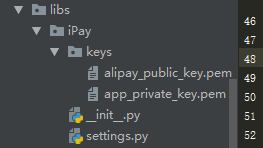
import os
# 支付宝应用id
APP_ID = ''
# 默认异步回调的地址,通常设置None就行
APP_NOTIFY_URL = None
# 应用私钥文件路径
APP_PRIVATE_KEY_PATH = os.path.join(os.path.dirname(__file__), 'keys', 'app_private_key.pem')
# 支付宝公钥文件路径
ALIPAY_PUBLIC_KEY_PATH = os.path.join(os.path.dirname(__file__), 'keys', 'alipay_public_key.pem')
# 签名方式
SIGN_TYPE = 'RSA2'
# 是否是测试环境 - 是否是支付宝沙箱
DEBUG = True
# 支付连接
DEV_PAY_URL = 'https://openapi.alipaydev.com/gateway.do?'
PROD_PAY_URL = 'https://openapi.alipay.com/gateway.do?'
settings
from alipay import AliPay
from .settings import *
# 对外提供支付对象
alipay = AliPay(
appid=APP_ID,
app_notify_url=APP_NOTIFY_URL,
app_private_key_path=APP_PRIVATE_KEY_PATH,
alipay_public_key_path=ALIPAY_PUBLIC_KEY_PATH,
sign_type=SIGN_TYPE,
debug=DEBUG
) # 对外提供的支付链接前缀
pay_url = DEV_PAY_URL if DEBUG else PROD_PAY_URL
__init__.py
-----BEGIN PUBLIC KEY-----
支付宝公钥
-----END PUBLIC KEY-----
alipay_public_key.pem
-----BEGIN RSA PRIVATE KEY-----
应用私钥
-----END RSA PRIVATE KEY-----
app_private_key.pem
在dev中偶尔配置钱后端的接口和同步回调接口,异步回调接口的地址。
# 前后台base_url
UP_BASE_URL = 'http://127.0.0.1:8080'
END_BASE_URL = 'http://127.0.0.1:8000' # alipay回调接口配置
# 上线后必须换成官网地址
# 同步回调的接口(get),前后台分离时一般设置前台页面url
RETURN_URL = UP_BASE_URL + '/pay/success'
# 异步回调的接口(post),一定设置为后台服务器接口
NOTIFY_URL = END_BASE_URL + '/order/success/'
dev.pydev.py
day83_11_1 阿里配python使用。的更多相关文章
- 使用阿里云Python SDK管理ECS安全组
准备工作 本机操作系统:CentOS7 python版本:python2.7.5 还需要准备如下信息: 一个云账号.Access Key ID.Access Key Secret.安全组ID.Regi ...
- 测试开发:推荐一款阿里最新 Python 自动化开源工具!
大家好,我是麦小米,是狂师老师全栈测开训练营中的一名学员. 如果之前做过iOS自动化的同学相信都知道,一直以来,iOS自动化的实现&执行都必须依赖 Mac 系统,其主要原因是因为需要通过 xc ...
- 2016阿里校招python研发面试
一面: 面:说说你们学校的主修课程. 学校开的全是尼玛java课,这个我是想了有一会的. 面:看你简历写了会jquery,来问你个简单的jquery问题 :jQuery支不支持css引入. 呵呵 面: ...
- 利用Python+阿里云实现DDNS(动态域名解析)
引子我想大家应该都很熟悉DNS了,这回在DNS前面加了一个D又变成了什么呢?这个D就是Dynamic(动态),也就是说,按照传统,一个域名所对应的IP地址应该是定死的,而使用了DDNS后,域名所对应的 ...
- autoIT 自动化上传/下载文件图文详解【python selenium】
情景: 在用selenium进行web页面自动化时,时不时会遇到上传附件的情况,常见的情况就是一个上传按钮,点击后弹出windows窗口,选择文件后上传,如下图1所示 图1 这种情况超出了seleni ...
- Python发送邮件:smtplib、sendmail
本地Ubuntu 18.04,本地Python 3.6.5, 阿里云Ubuntu 16.04,阿里云Python 3.5.2, smtplib,sendmail 8.15.2, 今天,打算实现通过电子 ...
- 没固定公网 IP 的公司内网实现动态域名解析( 阿里云万网解析 )
情景说明 前段时间应公司需求,需要将内网的服务映射到公网.由于公司使用的是类似家庭宽带的线路,没有固定的公网 IP 地址,所以决定使用域名来完成. 当时有几种方案: 1.花生壳:但是目前需要乱七八糟的 ...
- 在linux中创建新用户-再次安装python
原来的阿里云python软件安装错了,用了root安装软件,搞得我后面的软件全部都要用root,软连接也搞不定,卸载也不好卸载.只能格式化,实例什么的都不用重建,系统也不用安装,直接创建用户就行了,磁 ...
- 学Python,只有不到15%的同学会成功
我给大家唱首歌:<坚持的意义> 你看过了许多书籍 你看过了许多视频 你迷失在屏幕上每一道短暂的光阴 你品尝了代码的糟心 你踏过算法的荆棘 你熟记书本里每一段你最爱的公式 却说不出你爱Pyt ...
随机推荐
- Centos7部署mysql
安装mysql yum install mysql mysql-server 会出现以下错误: [root@yl-web yl]# yum install mysql-server Loaded pl ...
- MinU: v2 Vulnhub Walkthrough
主机层面扫描: 22 和 3306 端口 3306 端口默认是MySQL端口,但是这里尝试爆破报错,最后通http访问发现非MySQL协议,而是一个http的服务 http的协议我们进行目录枚举下 枚 ...
- Android项目实战之高仿网易云音乐项目介绍
这一节我们来讲解这个项目所用到的一些技术,以及一些实现的效果图,让大家对该项目有一个整体的认识,推荐大家收藏该文章,因为我们发布文章后会在该文章里面加入链接,这样大家找着就很方便. 目录 第1章 前期 ...
- windows系统下压缩文件成tar.gz格式的方法
tar.gz 是linux和unix下面比较常用的格式,几个命令就可以把文件压缩打包成tar.gz格式,然而这种格式在windows并不多见,WinRAR.WinZip等主流压缩工具可以释放解开,却不 ...
- MySQL数据库~~~~~创建用户和授权、备份和还原
一 MySQL创建用户和授权 1.1 对新用户增删改 1.创建用户: # 指定ip:192.118.1.1的chao用户登录 create user 'chao'@'192.118.1.1' iden ...
- swiper手滑导航圆点不同步
// 滚动图 var mySwiper = new Swiper('.swiper-container', { // 如果需要分页器 pagination: { el: '.swiper-pagina ...
- http服务需要pycurl模块这样去监控服务
最近运维还是比较空闲,写篇自己的心得体会.做过运维的应该都做过http服务了.像一些电子商城,或者是一些互联网公司,web的服务之类是至关重要的,近期看了刘天斯大哥的书觉得自己运维平台应该也可以这样去 ...
- Appium从入门到实战合集
从今天起,持续更新 想要及时获得更新,请关注微信公众号 教程下载 1.连载01-Appium自我介绍和环境搭建 2.连载02-Appium启动参数配置 3.连载03-Appium入门案例 4.连载04 ...
- 第一篇:C++之hello world
1.编辑器:Microsoft Visual C++ 2010,下载安装 2.新建项目 代码: #include <iostream>#include <Windows.h>/ ...
- [译]Vulkan教程(11)Image Views
Image views To use any VkImage, including those in the swap chain, in the render pipeline we have to ...
